回復パーティションとは?
お使いのコンピューターに回復パーティションがあることはご存じかもしれませんが、それが何なのか、なぜあるのか、何のために使うのかについては、おそらくご存じないでしょう。
さて、回復パーティションとは何でしょうか?最近のPCのほとんどは、復元用のデータを回復パーティションと呼ばれるハードドライブのパーティションに保存しています。システム障害が発生した場合に、システムを工場出荷時の状態に復元するために使われます。
回復パーティションは、変更されたり削除されたりしないように、ドライブレターを持っていません。そのため、Windowsエクスプローラーでは非表示になっています。そして、ディスクの管理には、それに関するヘルプオプションしかありません。
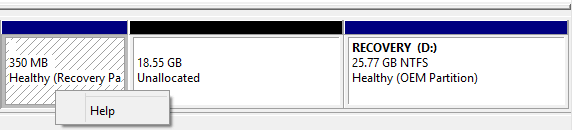
回復パーティションは、ディスクベースのリカバリソリューションよりもメリットが大きいです。データがハードドライブに直接保存されているため、ディスクの交換が不要で、復元プロセスも高速です。また、コンピューターにリカバリメディアを同梱する必要がないため、OEM(相手先ブランド名製造)にとっても費用がそれほどかかりません。
ただし、この回復パーティションを含むハードドライブに問題が発生し、ハードドライブのフォーマットや交換が必要な場合、回復パーティションは失われます。重要なパーティションが何らかの理由で失われた場合、優れたパーティション管理ツールであるMiniTool Partition Wizardのパーティション復元機能が役に立ちます。
回復パーティションの2つのタイプ
大抵の場合、回復パーティションは2種類あります。1つは、オペレーティングシステムをインストールする際に作成される回復パーティションで、Windows回復環境(WinRE)が入っています。通常、Windowsの回復パーティションは、オペレーティングシステムのみを含むため、数百MBのディスク容量のみを使用します。
もう1つはOEMパーティションと呼ばれ、DellやHPなど多くのコンピューターメーカーが出荷前に作成したものです。それにより、コンピューターを工場出荷時の状態にリセットできます。OSや一部のプリインストールアプリなど、出荷前の設定がすべて含まれているので、Windows回復パーティションよりも多くのスペースを取ります。
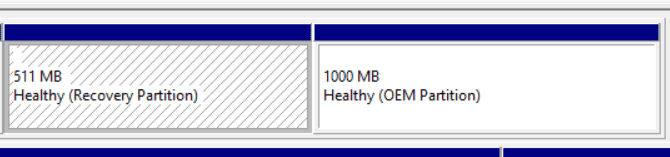
回復パーティションの使い方
回復パーティションを使用する前に、回復パーティションは問題のあるオペレーティングシステムを修復するのに役立つ一方で、システムを工場出荷時のデフォルト状態に戻すためにハードディスクがフォーマットされることも知っておきましょう。
そのため、システムを復元する前に、必ずすべての重要なデータをコンピューターの外部ストレージデバイス(例:USBメモリ、外付けハードディスク)にバックアップしておいて下さい。
コンピューターの起動中に、F10、F11、F12などお使いのコンピューターに応じたキーを押して、ブートメニューに入ります。ブートメニューが表示されたら、オプションの1つにリカバリボリュームで起動するというものがあるので、このオプションを選択してリカバリボリュームを使用します。
回復パーティションを使い始めるとどうなるかは、コンピューターのメーカーによって異なります。WindowsベースのカスタムOSが表示されるかもしれませんが、これはトラブルシューティングやメンテナンスに適したものです。時々、システム回復オプションウィンドウが表示されることがありますが、どのような内容が表示されても、指示に従ってオペレーティングシステムの復元作業を進めて下さい。
LenovoノートパソコンのThinkVantageボタンのような、特別なボタンを持つコンピューターもあります。このボタンを押すと、コンピューターが直接回復パーティションで起動します。回復パーティションを持たないPCもあるので、その場合はリカバリディスクを代わりに使用します。
回復パーティションを削除できる?
前述の通り、ディスクの管理は回復パーティションに対してはヘルプオプションしか提供しません。回復パーティションを削除することを考えると、これを削除できるかどうかが気になるでしょう。
「回復パーティションを削除できるか」という問題は、よく回復パーティションについての話題に上がります。このパーティションを削除してスペースを確保したいという場合に、方法が1つあります。
それは、リカバリディスクを作成して回復パーティションを削除するというものです。リムーバブルデバイスでリカバリディスクの作成を完了すると、Windowsが回復パーティションを削除するかどうかの選択肢を表示します。詳しくは「Windows 7/8/10で回復パーティションを削除できる?」をご覧下さい。